Если вы пытались изучить, что Linux мог предложить в играх после «большого рывка» 2018–2019 годов по разработке портов и обходных решений для как можно большего числа игр для Windows/Mac, вы знаете о печально известном вкладе Steam в это усилие в форме Протона. В то же время, если вы попытаетесь запустить некоторые из наиболее зависимых игр, вы быстро заметите, что Proton не совсем идеален, когда дело доходит до плавного перехода с Windows на Linux для ряда игр.
В тех случаях, когда игры выдают ошибки при попытке запустить их с помощью Proton, есть изящный небольшой инструмент под названием «protontricks», который позволяет легко заставить их работать правильно.
Как это работает
Protontricks — это утилита на базе терминала, которая автоматизирует большую часть утомительной работы, с которой вам в противном случае пришлось бы столкнуться, если бы вы использовали винные трюки (вспомогательный скрипт для среды WINE) для устранения неполадок. в игре Steam. Утилита разумно использует сценарии, чтобы сделать процесс макси
Contents
Как это работает
большинстве случаев Steam Proton не может запустить игру, потому что в приложении отсутствует зависимость, которую Steam не установил. Protontricks размещается поверх Winetricks, что позволяет вам легко решить эту проблему и без особых хлопот напрямую установить многие необходимые для запуска среды выполнения непосредственно в их каталоги Steam.Перво-наперво
Прежде чем что-либо делать, убедитесь, что Steam Play правильно включен и все правильно настроено в вашем клиенте. Для краткого изложения следуйте этому руководству о том, как сначала заставить игры для Windows работать на Linux.
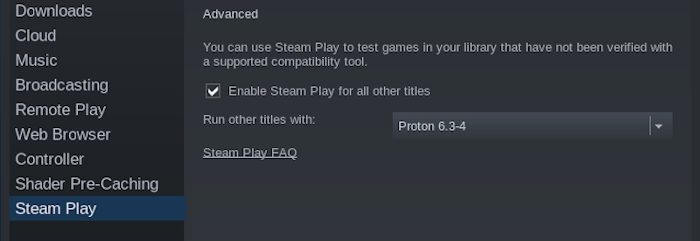
Protontricks предназначен для определенных ситуаций, когда Steam не может запустить игру даже после всего этого.
Установка зависимостей

Хотя сегодня практически у всех людей, использующих Linux, уже установлен WINE, что позволяет им быть готовыми к запуску ряда приложений Windows, не у всех есть Winetricks. Чтобы использовать protontricks, вам необходимо сначала установить это.
Например, в системах на базе Linux Mint/Ubuntu/Debian/MX используйте:
sudoПерво-напервоpan>install winetricks
В Manjaro он должен быть включен, но если его нет, перейдите в «Система ->Установка и удаление программного обеспечения» и найдите «wine». Вы получите список пакетов. Убедитесь, что установлены «wine» и «winetricks».
Если вы используете любой другой дистрибутив, вы можете получить Winetricks с помощью этих общих команд:
cd “${HOME}/Downloads” wget "https://raw.githubusercontent.com/Winetricks/winetricks/master/src/winetricks" chmod +x winetricks sudo cp winetricks /usr/local/bin
Помимо Winetricks вам понадобится pipx, чтобы заставить работать протонтрики.
Arch Linux/Manjaro:
sudoУстановка зависимостей
ip python-pipx python-setuptools python-virtualenv
Debian/Ubuntu/Mint/MX:
sudo apt install python3-pip python3-setuptools python3-venv pipx
Установка Protontricks
Теперь, когда вы установили все необходимые приложения, пришло время установить сам помощник. Для этого убедитесь, что вы запускаете новый терминал, а не тот, который вы использовали для установки всего остального.
Все, что вам нужно сделать, это ввести:
pipx install protontricks
Вот и все! Теперь пришло время понять, насколько мощным может быть этот маленький инструмент и почему стоило пройти через все эти трудности.
Использование Protontricks для установки игр, в которых отсутствует среда выполнения.NET
Protontricks специально разработан для случаев, когда вы пытаетесь запустить игру и выдает ошибку, сообщающую, что определенная среда выполнения не установлена. Обычно это какая-то версия.NET framework. В любом случае, вы должны запустить игру хотя бы один раз, со всеми ошибками и всем остальным, прежде чем протонтрюки смогут творить чудеса.
Для начала нужно выяснить, чего не хватает в игре. При попытке запустить его обратите внимание на то, на отсутствие какой версии.NET он жалуется.
После этого вам нужно найти Steam ID игры. Самый простой способ сделать это — ввести в терминал следующее:
protontricks -s [the name of your game]
Поиск нечувствителен к регистру и принимает частичные имена. Пример поиска с несоответствующими регистрами и частичным именем можно увидеть на изображении ниже.
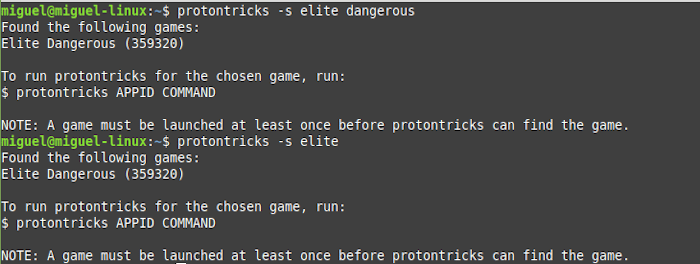
Как только вы найдете идентификатор и определите необходимую версию.NET, вам нужно будет приказать ему установить «dotnet», за которым следует номер версии, которую вы нашли, без каких-либо точек и пробелов. Вот пример такой команды, которая будет работать с Elite Dangerous:
protontricks 35920 dotnet472
После этого protontricks создаст для вас каталог совместимости для
Установка Protontricks
eam и попытается установить нужную вам версию.NET Framework. Он будет жаловаться и выдавать множество пугающих ошибок по поводу необходимости делать это с 64-битным префиксом WINE, но вы можете смело их игнорировать.Исправление других проблем
Некоторые игры все еще могут не работать после этого небольшого «волшебного» исправления. Возможно, в игре, которую вы пытаетесь запустить, даже отсутствует среда выполнения.NET.
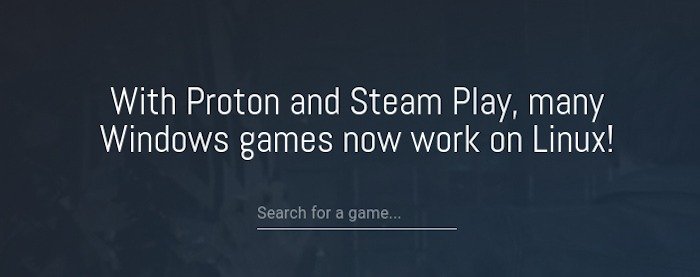
В особых случаях я рекомендую перейти на ПротонБД и поискать там свою игру. Пользователи часто внося
Использование Protontricks для установки игр, в которых отсутствует среда выполнения.NET
авить в свойства своей игры для библиотеки Steam. Это не всегда тот случай «наберите эту команду и альт!» но вам может просто повезти, и вы найдете что-то, что потребует нескольких минут настройки, используя команды protontricks или просматривая несколько файлов.Некоторые предложения запутаны и могут не работать в вашей конкретной системе, но если вы настаиваете на том, чтобы конкретная игра работала на Linux, и готовы потратить на это несколько часов, это лучшее хранилище информации. для людей, которым не повезло с обычными методами.
Просто имейте в виду, что даже если вы запустите игру, ее производительность может быть крайне низкой по сравнению с Windows. По какой-то причине многие игры хорошо работают в одиночном режиме, а затем полностью забываются, как только вы пытаетесь использовать какую-либо многопользовательскую функцию.
Хотя игры на линуксе и не идеален, процесс становится все менее вызывающим ярость, и разрабатывается больше инструментов, чтобы сделать это еще проще. Protontricks, вероятно, является одним из самых простых, но элегантных способов быстро избавиться от утомления, которое в противном случае пришлось бы испытать, используя только Winetricks.
Есть ли у вас какие-либо собственные инструменты, которые помогли вам запустить ваши игры в Linux? Дайте нам знать, если вы хотите, чтобы мы рассмотрели один из них, в комментарии!


